Как да се раздели на твърдия диск Windows 7
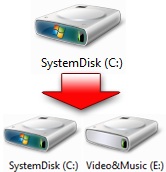
Изолиране на индивидуална виртуална (или физически) на твърдия диск за операционната система е много удобно. На първо място, не можете да случайно "вкара" система дискови файлове, които могат да забавят компютъра ви. На второ място, ако използвате Windows нещо да се случи и когато преинсталирате участъка ще трябва да формат - всички ваши снимки, филми, книги, музика и документи няма да бъдат засегнати, тъй като те не се съхраняват на един диск със системата.
Освен това, ако ще да се съхранява голямо количество информация в различни размери, с цел оптимизиране на търсачката трябва малки и големи файлове на отделни дялове от твърдия диск. Това значително ще ускори търсенето на съответния файл.
Разделяне, когато инсталирате Windows
Ако не сте инсталирали системата - по този начин е най-правилен. вашия твърд диск разделителни ще се случи, преди да инсталирате Windows на него с помощта на специални инструменти, които се съхраняват в изображението на инсталация или на диск. Указанията, дадени тук, е предназначен за потребители, които вече знаят как да инсталирате операционната система:
- Обувка от диск или флаш устройството;
- Изчакайте, докато започнете инсталацията на операционната система;
- Изберете езика, на инсталацията и натиснете "Install";
- Прочетете условията на лицензионното споразумение, потвърдете, че сте съгласни с тях, а след това щракнете върху "Next";
- Изберете пълна инсталация на Windows 7;
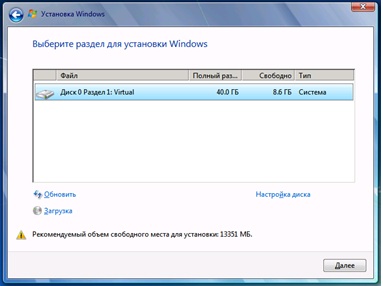
Вие сте достигнали точката, в която започва процесът на отделяне от страна на HDD. Ако дискът вече е разделен на няколко секции, а вие искате да промените тяхната структура - най-правилното решение е първо да ги премахнете. Трябва да се помни, че всички данни, съхранени на устройството, ще бъдат загубени. Ако сте закупили нов носител за съхранение - раздел ще имате само един. Тя трябва да бъде отстранен също.
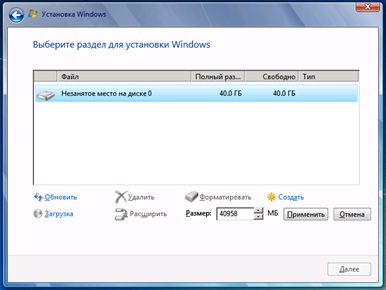
Сега имате средствата за маркиране на нови раздели, това се нарича "неразпределено място на диска 0". Кликнете върху "Създаване" и изберете размера на първата част. Като правило, той ще се използва като система, и че е необходимо да се разпределят 50-100 гигабайта, в зависимост от вашите нужди и размера на физическата HDD. По същия начин, създаване на останалата част от секциите от които имате нужда. Все пак, имайте предвид, че на твърдия диск от вида на MBR не може да бъде нарушена от повече от четири парчета.
След това изберете кой раздел се използва за съхраняване на системните файлове на Windows и да продължите с инсталацията по обичайния начин.
Разделяне на стандарт означава, Windows 7
Преди появата на "Седем" подобни действия са възможни само с помощта на софтуер на трети страни. Тази версия добавя комунални услуги на системата за отделяне на твърди дискове от друг. С помощта на стандартни инструменти на Windows 7, можете да разделите диска на няколко части, за да промените размера на тези части, изтриване или комбиниране на няколко в една. Процедурата, представена в това ръководство.
Първо, трябва да дефрагментирате. Няма никакъв смисъл да навлизам в подробности на този процес, но грубо казано, той се нареди и сортира всички файлове на вашия диск.
- Отидете на "My Computer", щракнете с десния бутон върху иконата на вашия твърд диск и изберете "Properties".
- Отворен депозит "Инструменти" и щракнете върху "дефрагментиране". Изчакайте известно време, докато процесът не завърши.

Сега можем да се пристъпи към разделението:
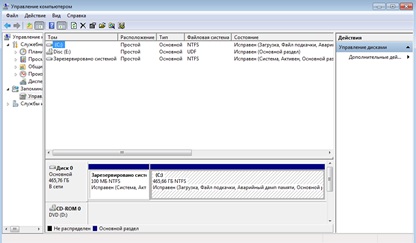
- Отидете в менюто "Старт", щракнете с десния бутон върху "компютър" на елемент и изберете "Управление". По същия начин, можете да кликнете на юана върху иконата "My Computer" на работния плот.
- В менюто за управление на компютъра, изберете "Управление на дискове."
- Щракнете с десния бутон на вашия твърд диск и да отидете в появилото се меню изберете "Свиване на том." Изчакайте известно време, докато е възможно системата да мамят пространството компресия.
- Посочете размера на сгъстен пространство - това е мястото на диска, можете да отнеме системния дял. 50-100 GB за системата е достатъчно, останалото може безопасно да компресирате.
- След компресиране формира неразпределено пространство на диска, изберете го, кликнете с десния бутон и да преминете към точка "Нов обикновен том."
- В съветника, преминава бъдещия размер на настройката на разпределение (цялото налично пространство, ако имате нужда от само един, или част от него, а след това, ако искате да създадете повече). Натиснете бутона "Next".
- Тук можете да изберете името или буквата на бъдещия участък. Посочете любима и натиснете "Next".
- Изберете "Format се" и посочете NTFS файловата система. Натиснете бутона "Next".
- Изчакайте известно време, а след това в съветника като използвате бутона "Finish".
- Ако е необходимо да се създаде още един, просто повторете стъпки 5-9.
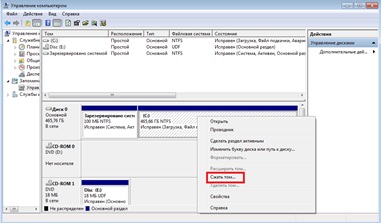
Сега ви диск е разделен на няколко секции. Можете да отидете в "My Computer" и да видим тези секции в проводника.
Разделяне с помощта на Acronis Disk Director
Той е мощен инструмент, който често се използва от системните администратори. Нейната функционалност далеч надхвърля стандартните инструменти на Windows. За да работите с програмата, трябва да изтеглите и инсталирате. Това ръководство съдържа стъпките за версията на Acronis Disk Director Suite:
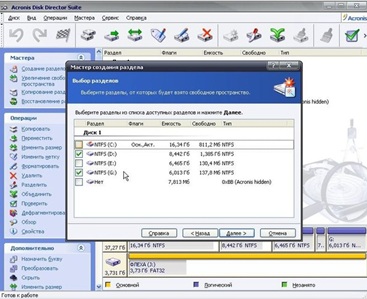

Сега ви диск е разделен на 2 секции, и можете да ги използвате по свое усмотрение.